|
2024-07-06 00:24
조회: 26,814
추천: 22
개인적인 메이플 렉 줄인 방법(보편성 X, Windows 11)본 글은 순전히 개인적으로 찾아낸 방법으로 컴퓨터 환경에 따라서 효과가 없을 수도 있으며, Windows 11을 사용하고 있다고 가정합니다. ------------------------------------------------------------- 최근에 메이플 잔렉이 많은 것 같아서이것저것 찾아서 시도해봐도 별 소득이 없다가 한 가지 원인을 찾은 것 같아서 공유합니다. 범인: 효율성 모드(Efficiency Mode) 제 노트북 기준으로 메이플을 하다가 어느 순간 예고없이 작업관리자 들어가보니 "효율성 모드"라는 것이 자동으로 켜지는 현상을 발견하였습니다. 효율성 모드는 에너지 소모를 줄이는 대신 프로세스 우선순위를 낮추고 리소스(CPU, RAM) 사용을 줄이는데, 당연하게도 이 모드가 켜지게 되면 메이플 렉이 더 심해지게 됩니다. 이 효율성 모드가 중간에 자동으로 켜지게 되면 메이플이 갑자기 1~2초간 뚝 끊기거나, 그 후 잔렉 현상이 심화되는 것을 체험하였습니다. 효율성 모드 끄는 방법 (Windows 11) 1. 일시적 방법 (메이플 구동 시 마다 해줘야 함) 가. 작업 관리자(프로세스) → MapleStory 우클릭 → 효율성 모드(켜기/끄기) 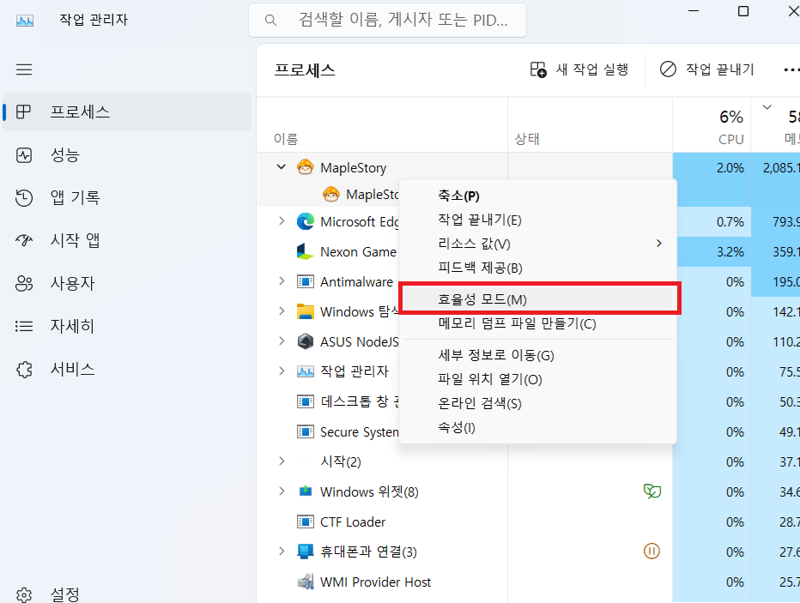 나. 작업 관리자(프로세스) → MapleStory 우클릭 → 세부 정보로 이동 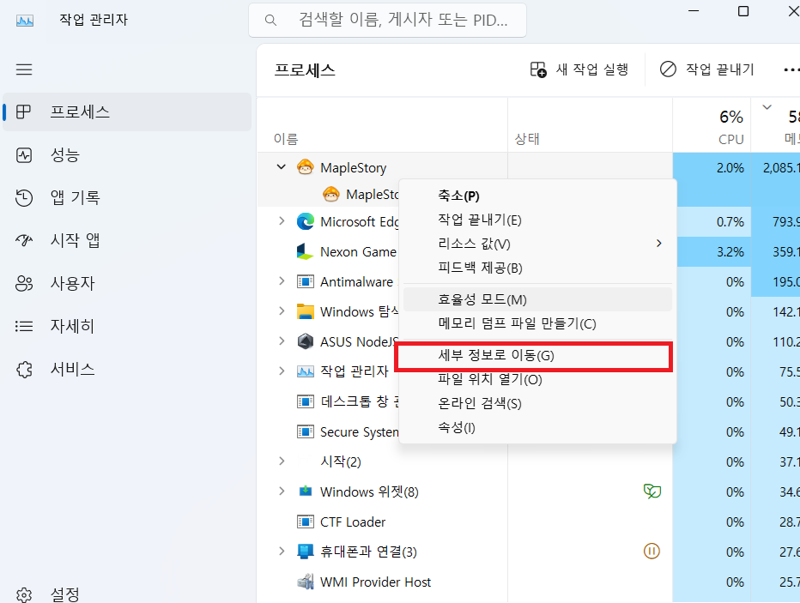 MapleStory 우클릭 → 효율성 모드(켜기/끄기), 우선순위 설정 → 실시간 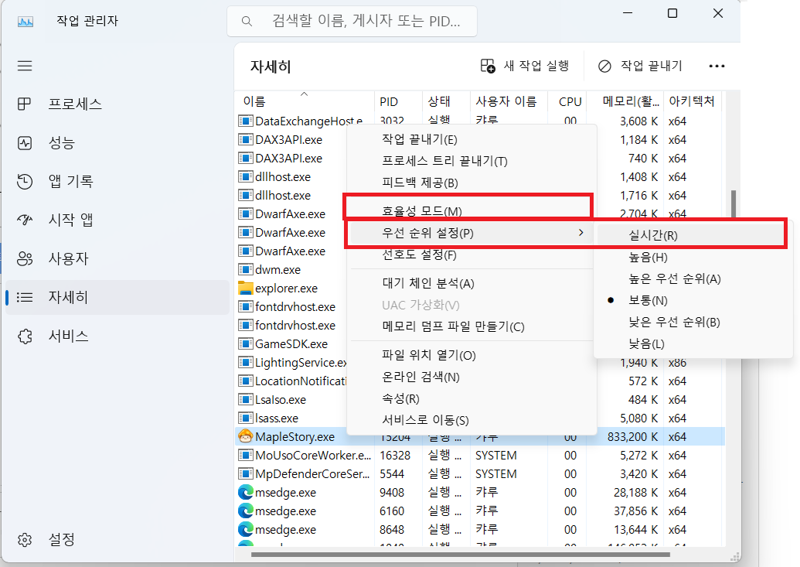 위와 같이 설정 후 테스트 결과 효율성 모드가 자동으로 켜지지 않았습니다. 2. 영구적 방법 (메이플 직접 실행 프로그램 게임런쳐 활용) 가. 메이플 실행 프로그램 찾아서 바로가기(중요) 만들기 1) 작업 관리자(프로세스) → MapleStory 우클릭 → 파일 위치 열기 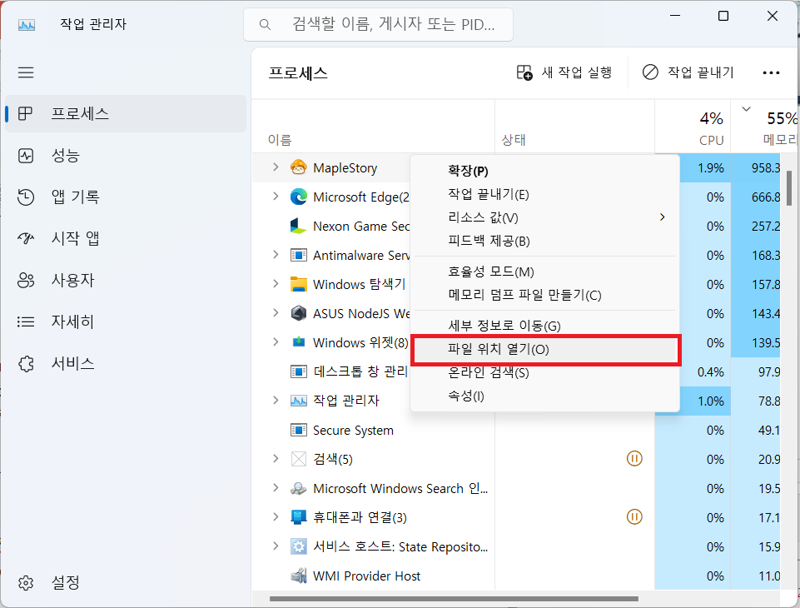 메이플 직접 실행 프로그램을 찾습니다. 2) MapleStory 우클릭 → 추가 옵션 표시 → 바로가기 만들기 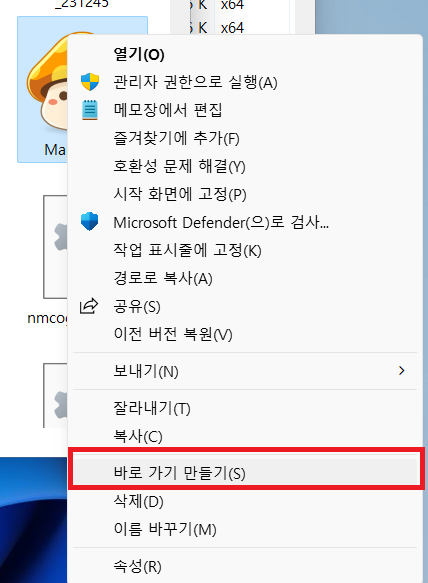 같은 폴더 내에 바로가기가 하나 만들어집니다. 바로가기는 적당한 곳 (바탕화면 등)에 옮겨줍시다. 3) 바로가기 우클릭 → 속성 4) 대상에 경로가 있을텐데, 경로 바로 뒤에 다음과 같이 입력합니다. (경로) GameLaunching --disable-features=UseEcoQoSForBackgroundProcess 예시: C:NexonMapleMapleStory.exe GameLaunching --disable-features=UseEcoQoSForBackgroundProcess  * GameLaunching: 메이플을 게임런쳐로 직접 실행하게 되면 창이 하나 뜨는데, 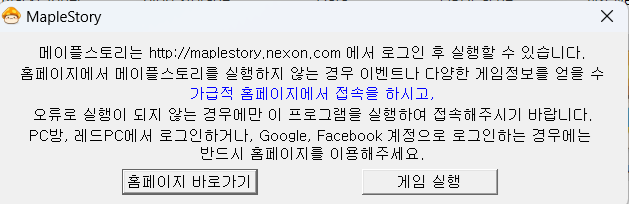 MapleStory.exe GameLaunching을 이용하면 창이 안뜨고 바로 실행할 수 있습니다. * --disable-features=UseEcoQoSForBackgroundProcess: 효율성 모드 자동 실행 방지 코드 위와 같이 설정해보고 약 1~2시간 플레이해보아도 효율성 모드가 자동 실행되지 않았습니다. 사냥 시 렉도 상당히 줄어든 것을 체감하였습니다. 단점이라면 넥슨플러그를 사용할 수 없어 자동 로그인 기능을 못 쓴다는 정도가 되겠습니다. 이상으로 개인적으로 메이플 렉 줄이는 방법이었습니다. 도움이 되었으면 하는 마음으로 글 줄입니다.
EXP
632
(32%)
/ 701
|
인벤 공식 앱
댓글 알람 기능 장착! 최신 게임뉴스를 한 눈에 보자










 Nobelium
Nobelium